以新路由器重新设置步骤(简单易懂的路由器重新设置教程)
- 百科知识
- 2024-10-14
- 33
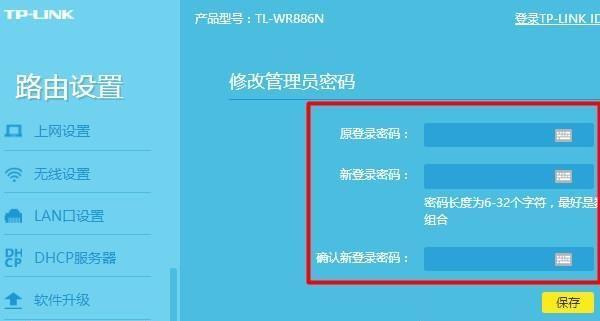
在日常生活中,我们经常使用路由器来连接互联网,但有时候由于各种原因,我们可能需要重新设置路由器。本文将介绍一套简单易懂的新路由器重新设置步骤,帮助读者轻松完成这一任务。...
在日常生活中,我们经常使用路由器来连接互联网,但有时候由于各种原因,我们可能需要重新设置路由器。本文将介绍一套简单易懂的新路由器重新设置步骤,帮助读者轻松完成这一任务。
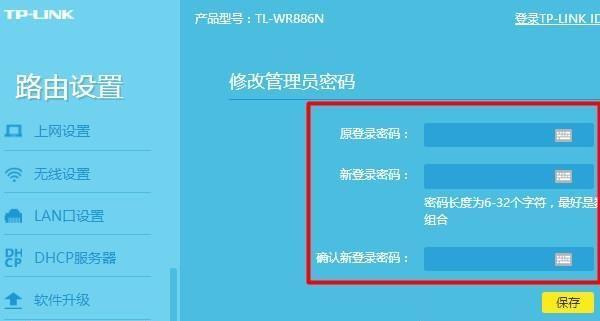
检查网络连接是否稳定
在重新设置路由器之前,首先要确保网络连接是稳定的。可以尝试连接其他设备,检查网络信号强度以及各项网络参数是否正常。
复位路由器到出厂设置
找到路由器背面的复位按钮,使用细长的针状物长按复位按钮10秒以上,直到指示灯开始闪烁。这样可以将路由器恢复到出厂设置。
连接电脑与路由器
使用网线将电脑与路由器连接起来,确保连接稳定。如果是无线路由器,则可以直接通过Wi-Fi连接。
打开浏览器并输入路由器IP地址
打开任意浏览器,输入默认的路由器IP地址(通常为192.168.1.1或192.168.0.1)。按下回车键后,将跳转到路由器的设置页面。
输入默认用户名和密码
在路由器设置页面中,输入默认的用户名和密码。这些信息通常可以在路由器说明书或背面的标签上找到。如果没有自行更改过,默认的用户名一般为admin,密码为空。
创建新的用户名和密码
在安全设置或管理员设置页面,找到用户名和密码的选项。创建一个新的用户名和强密码,并将其保存好。这是保护路由器安全性的重要步骤。
设置无线网络名称(SSID)
在无线设置或Wi-Fi设置页面,找到无线网络名称(SSID)的选项。可以将其设置为个性化的名称,方便识别和连接。
选择无线网络加密方式
在无线设置或Wi-Fi设置页面中,找到无线网络加密方式的选项。推荐选择WPA2加密,以提供更高的安全性。
设定无线网络密码
在无线设置或Wi-Fi设置页面,找到无线网络密码的选项。创建一个强密码,并将其保存好。这是防止他人未经授权使用你的网络的重要措施。
设定其他路由器设置
根据个人需求,在路由器设置页面中修改其他设置,比如端口映射、QoS设置等。这些设置可以根据具体情况进行调整。
保存并应用设置
在设置页面的底部,一般会有一个“保存”或“应用”按钮。点击该按钮后,路由器会保存并应用所做的修改。稍等片刻,路由器会重启以生效。
重新连接互联网
重新连接互联网,可以通过无线连接或者再次使用网线连接电脑与路由器。确保连接正常后,即可开始使用新设置的路由器。
测试网络连接
打开浏览器,访问一些网页,检查网络连接是否正常。如果一切顺利,恭喜你成功地重新设置了新的路由器。
保留路由器设置信息
将新设置的用户名、密码、无线网络名称等重要信息保存在一个安全的地方,以便日后需要时能够方便地找到。
通过本文介绍的步骤,我们可以轻松地重新设置新的路由器,确保网络连接稳定和安全。遵循这些步骤,即可快速完成重新设置过程,并享受流畅的网络体验。
如何以新路由器重新设置网络连接
随着科技的进步,人们对于网络连接的要求也越来越高。而路由器作为连接网络的重要设备,一旦出现问题就会影响到我们的上网体验。当我们购买了新的路由器或者需要重新设置网络连接时,掌握正确的操作步骤就显得尤为重要。本文将详细介绍以新路由器重新设置网络连接的步骤和注意事项,帮助读者快速恢复稳定的网络连接。
1.检查设备完整性
在开始重新设置之前,首先要确保所购买的新路由器设备完整无缺,并检查所附带的配件是否齐全。
2.关闭当前路由器
在重新设置之前,要先将当前使用的路由器关闭,避免两台设备同时工作导致干扰。
3.将新路由器连接至电源
将新路由器适配器插入电源插座,并将电源线与路由器连接,确保路由器能正常启动。
4.连接路由器与电脑
使用网线将路由器的LAN口与电脑的网口连接,确保电脑能够与新路由器正常通信。
5.打开浏览器
在电脑上打开任意一款浏览器,输入新路由器的默认IP地址,进入路由器管理界面。
6.输入默认用户名和密码
在登录界面输入新路由器的默认用户名和密码,以便能够成功登录到路由器管理界面。
7.进入网络设置页面
在路由器管理界面中,找到并点击“网络设置”选项,进入网络设置页面。
8.配置WAN口设置
在网络设置页面中,选择“WAN口设置”选项,并按照提供的网络设置信息进行配置,包括选择接入方式、输入运营商提供的用户名和密码等。
9.配置LAN口设置
在网络设置页面中,找到“LAN口设置”选项,并根据需要进行局域网的配置,如修改IP地址、设置子网掩码等。
10.设置Wi-Fi名称和密码
在网络设置页面中,点击“无线设置”选项,进入Wi-Fi设置页面,根据需要设置新路由器的Wi-Fi名称和密码。
11.确认并保存设置
在完成所有网络配置后,仔细核对所做的设置是否正确,并点击“保存”按钮保存设置。
12.重新启动路由器
在保存设置之后,将新路由器与电脑的连接线拔掉,然后重新启动新路由器,等待其正常启动。
13.连接其他设备
在新路由器正常启动之后,可以通过无线连接或有线连接的方式,将其他设备如手机、电视等连接到新路由器上。
14.测试网络连接
将连接至新路由器的电脑或其他设备进行网络连接测试,确保网络连接稳定且速度满意。
15.重启并清空旧路由器
在网络连接正常之后,可以将旧路由器恢复出厂设置,并重新启动一次,确保网络连接的稳定性和安全性。
通过以上步骤,我们可以简单快速地以新路由器重新设置网络连接。重要的是要确保设备完整性、正确连接各个部分,并按照正确的顺序进行设置。重新设置后,我们可以享受到更加稳定和高速的网络连接,提升我们的上网体验。
本文链接:https://www.zuowen100.com/article-4739-1.html

